إصلاح تطبيق Project My Screen لا يعمل على هاتف Lumia 950 أو Windows 10 Mobile
هل لديك هاتف ذكي يعمل بنظام Windows 10 (Windows 10) Mobile(Mobile smartphone) ، مع اتصال USB من النوع C(C connection) ، مثل Lumia 950 أو Lumia 950 XL ويبدو أن تطبيق Project My Screen(Project My Screen app) لنظام التشغيل Windows(Windows) لا يعمل؟ يبدأ ويظهر فقط شاشة سوداء ، دون عرض الصورة من الهاتف الذكي. إذا حدث ذلك ولا تعرف ماذا تفعل ، فاقرأ هذا الدليل لتتعلم ما عليك القيام به لإصلاح الأشياء:
المشكلة: لا يعرض Project My Screen الصورة من هاتفك الذكي
تكمن مشكلة تطبيق Project My Screen لنظام التشغيل Windows في( app for Windows) أنه مصمم للعمل فقط مع اتصالات USB 2.0 . تستخدم الهواتف الذكية الحديثة المزودة بتوصيلات (Modern)Windows 10 Mobile و USB-Type C معيار (Mobile and USB-Type C connections)USB 3.0 . لذلك ، إذا قمت بتوصيل كبل اتصال (connection cable)USB 3.0 من هاتفك الذكي بمنفذ USB 3.0(USB 3.0) على جهاز الكمبيوتر الذي يعمل بنظام Windows(Windows computer) وبدء تشغيل تطبيق Project My Screen(Project My Screen app) ، فكل ما تحصل عليه هو شاشة سوداء ، مثل الشاشة أدناه.
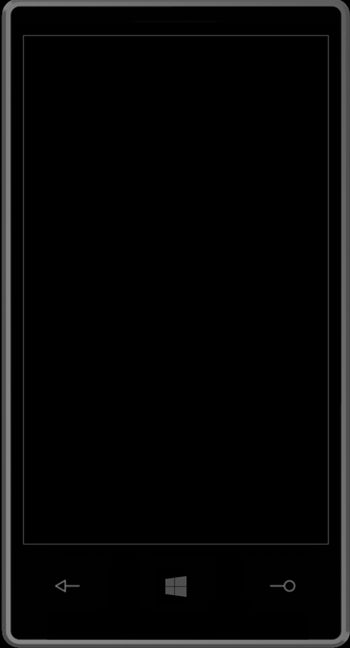
الحل: استخدم منفذ USB 2.0(USB 2.0) أو كابل تمديد (extension cable)USB 2.0
يكمن جمال معيار USB 3.0 في أنه متوافق مع الإصدارات السابقة. لذلك ، تقوم بتوصيل كبل الاتصال(connection cable) من هاتفك الذكي الذي يعمل بنظام Windows 10 Mobile(Mobile smartphone) بمنفذ USB 2.0 على جهاز الكمبيوتر الذي يعمل بنظام Windows(Windows computer) ، ثم سيعمل وكذلك تطبيق Project My Screen(Project My Screen app) .
ومع ذلك ، قد يحدث أنه ليس لديك منفذ USB 2.0(USB 2.0) على جهاز الكمبيوتر أو الجهاز الذي يعمل بنظام Windows(Windows computer or device) . يحدث هذا بشكل خاص على الأجهزة المختلطة مثل Surface Pro ، حيث يتوفر لديك فقط منافذ USB (port s)3.0(USB 3.0) . إذا كان هذا هو الحال بالنسبة لك ، فإن الحل الوحيد هو شراء كابل تمديد (extension cable)USB 2.0 . يمكنك رؤية هذا الكابل في الصورة أدناه.

إليك واحدًا يمكنك العثور عليه على Amazon.com(on Amazon.com) وآخر يمكنك العثور عليه على Amazon.co.uk(on Amazon.co.uk) . بمجرد حصولك على كابل تمديد (extension cable)USB 2.0 ، قم بتوصيل الكبل من هاتفك الذكي بهذا الكبل ثم الطرف الآخر من كابل التمديد(extension cable) في منفذ USB 3.0(USB 3.0) بجهاز الكمبيوتر الذي يعمل بنظام Windows(Windows computer) . نظرًا لأن كبل التمديد(extension cable) يعمل باستخدام USB 2.0 ، فسيعمل منفذ USB 3.0 على جهاز الكمبيوتر الذي يعمل بنظام Windows(Windows computer) أيضًا باستخدام USB 2.0 .

بعد ذلك ، عند بدء تشغيل تطبيق Project My Screen(Project My Screen app) ، سيُطلب منك السماح بعرض الشاشة. قم بإجراء التأكيدات اللازمة وسيعرض تطبيق Project My Screen(Project My Screen app) ما هو موجود على شاشة هاتفك الذكي باستخدام Windows 10 Mobile .

هل من عمل لك؟
هل(Did) جربت هذا الإصلاح في المنزل؟ هل(Did) عملت من أجلك؟ هل تعرف حلولاً أخرى لهذه المشكلة؟ لسوء الحظ ، تحتاج Microsoft إلى إصلاح تطبيق Project My Screen بحيث يعمل مع اتصالات USB 3.0 ، وليس فقط USB 2.0. من المرجح أن يتم استخدام الهواتف الذكية مثل Lumia 950 أو Lumia 950 XL من قبل عملاء الأعمال الذين يقدمون عروضًا تقديمية وقد يحتاج هؤلاء الأشخاص إلى استخدام هذا التطبيق لتقديم عروض تقديمية باستخدام هواتفهم الذكية. (Lumia 950)إنه مفيد أيضًا لمطوري البرامج الذين يعملون على إنشاء تطبيقات لـ Windows 10 Mobile .
Related posts
كيفية استخدام Continuum على Windows 10 Mobile بدون Microsoft Display Dock
كيفية استقبال الملفات عبر البلوتوث وكيفية العثور عليها في Windows 10 Mobile
كيفية نقل الملفات للآخرين باستخدام البلوتوث من Windows 10 Mobile
كيفية توصيل جهاز كمبيوتر يعمل بنظام Windows 10 بهاتف ذكي يعمل بنظام Windows 10 Mobile باستخدام Bluetooth
5 طرق لجعل البطارية تدوم لفترة أطول على Windows Phone 8.1 و Windows 10 Mobile
كيفية اختبار واستخدام كاميرا الويب الخاصة بك في نظام التشغيل Windows 10 ، باستخدام تطبيق الكاميرا
كيفية التقاط لقطات شاشة في Windows Phone 8.1 و Windows 10 Mobile
قم بإنشاء نغمات مخصصة مجانية لأي هاتف ذكي باستخدام Ringtone Maker
3 طرق لإيقاف مزامنة الإشعارات بين Windows 10 Mobile و Windows 10
كيفية استخدام هاتف Android الخاص بك ككاميرا ويب لجهاز الكمبيوتر الخاص بك
استيراد الصور من كاميرا أو جهاز محمول إلى Windows 7
كيفية تغيير لغة العرض في Windows Phone 8.1 و Windows 10 Mobile
تواصل أثناء الاحتجاجات ، باستخدام FireChat ، عندما تكون شبكة الهاتف المحمول معطلة
أفضل التطبيقات المعيارية للهواتف الذكية والأجهزة اللوحية التي تعمل بنظام Android
كيفية استخدام Windows Mobility Center في Windows 10
أرسل الملفات من هاتف ذكي يعمل بنظام Android إلى Windows 10 ، باستخدام Bluetooth
أفضل 4 ماسحات ضوئية لرموز الاستجابة السريعة للهواتف الذكية التي تعمل بنظام Windows 10 Mobile
كيفية العرض على تلفزيون أو شاشة من Windows 10 Mobile باستخدام Miracast
كيفية تكوين الميكروفون ومكبرات الصوت في Skype لنظام التشغيل Windows 10
كيفية تحويل جهاز iPhone أو iPad إلى كاميرا ويب لجهاز الكمبيوتر الشخصي الذي يعمل بنظام Windows
